Présentation
Odoo est une suite d'outils logiciels de gestion d'entreprise comprenant, par exemple, le CRM, le commerce électronique, la facturation, la comptabilité, la fabrication, l'entrepôt, la gestion de projet et la gestion des stocks. La version communautaire est un logiciel libre, sous licence GNU LGPLv3. La version Enterprise dispose de fonctionnalités et de services supplémentaires propriétaires. Le code source du framework et des modules ERP de base est organisé par la société belge Odoo S.A. Odoo est disponible à la fois pour un environnement SaaS sur site et prêt à l'emploi.
Mettre à jour le serveur
Tout d'abord, mettez à jour le serveur avant de commencer l'installation d'Odoo :
apt-get update && apt-get upgradeInstaller PostgreSQL
Odoo nécessite PostgreSQL. Pour l'installer, exécutez cette commande :
apt-get install postgresql Installer Odoo
Nous utiliserons le programme d'installation de nuit pour Odoo. Exécutez les commandes suivantes :
root@unixcop:~# wget -O - https://nightly.odoo.com/odoo.key | apt-key add -
--2021-09-05 08:17:43-- https://nightly.odoo.com/odoo.key
Resolving nightly.odoo.com (nightly.odoo.com)... 178.33.123.40
Connecting to nightly.odoo.com (nightly.odoo.com)|178.33.123.40|:443... connected.
HTTP request sent, awaiting response... 200 OK
Length: 3112 (3.0K) [application/octet-stream]
Saving to: ‘STDOUT’
- 100%[=======================================================================>] 3.04K --.-KB/s in 0s
2021-09-05 08:17:49 (206 MB/s) - written to stdout [3112/3112]
OK
root@unixcop:~#Exécutez ensuite cette commande :
echo "deb http://nightly.odoo.com/14.0/nightly/deb/ ./" >> /etc/apt/sources.list.d/odoo.listCela ajoute le référentiel.
Installez ensuite l'édition communautaire d'Odoo avec toutes ses dépendances avec la commande suivante :
apt-get install odooDémarrer Odoo
Odoo est peut-être déjà en cours d'exécution. Vous pouvez vérifier l'état avec la commande suivante :
root@unixcop:~# systemctl status odoo
● odoo.service - Odoo Open Source ERP and CRM
Loaded: loaded (/lib/systemd/system/odoo.service; enabled; vendor preset: enabled)
Active: active (running) since Sun 2021-09-05 08:32:49 PDT; 1min 45s ago
Main PID: 12345 (odoo)
Tasks: 4 (limit: 2281)
Memory: 77.8M
CGroup: /system.slice/odoo.service
└─12345 /usr/bin/python3 /usr/bin/odoo --config /etc/odoo/odoo.conf --logfile /var/log/odoo/odoo-server.log
Sep 05 08:32:49 unixcop systemd[1]: Started Odoo Open Source ERP and CRM.
root@unixcop:~#S'il ne fonctionne pas, vous pouvez le démarrer avec :
systemctl start odooEnsuite, activez Odoo pour qu'il démarre au démarrage, exécutez cette commande :
systemctl enable odooAccéder à Odoo
Visitez l'adresse IP de votre serveur sur le port 8069 . qui est le port par défaut pour Odoo.
http://your_servers_ip:8069
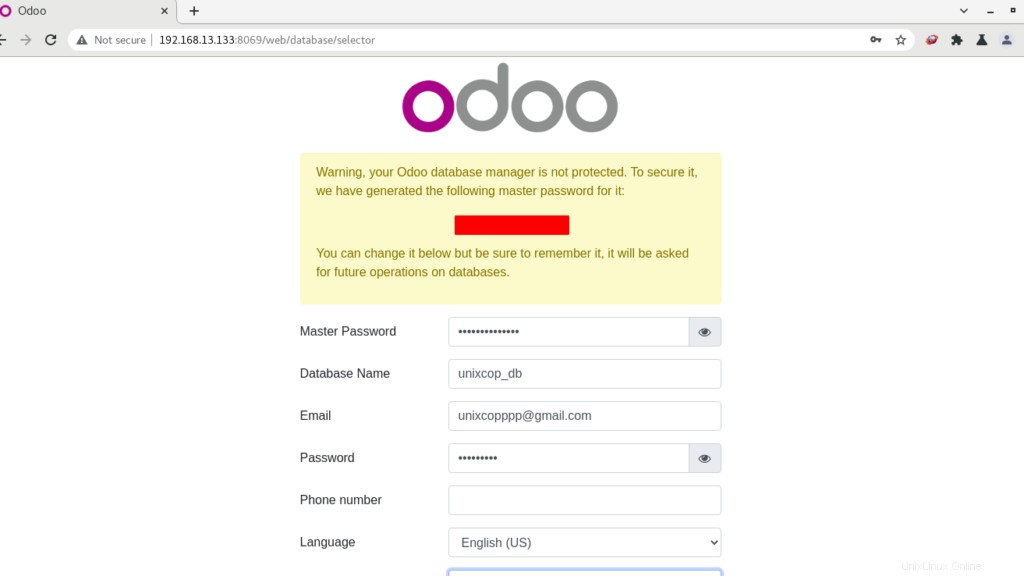
Remplissez également les détails requis. Cette étape crée une base de données et vous pouvez éventuellement la remplir avec des données de démonstration.
Après cela, vous pouvez commencer à utiliser Odoo et installer des applications.
REMARQUE :
Si vous souhaitez utiliser un nom de domaine au lieu de l'adresse IP de votre serveur et du port par défaut d'Odoo, vous devez configurer un proxy inverse. ici, nous pouvons utiliser nginx comme proxy inverse pour Odoo.
Installez Nginx en tant que proxy inverse (Étape facultative )
Tout d'abord, installez nginx avec la commande :
apt-get install nginx -yEnsuite, démarrez le service nginx avec :
systemctl start nginx
systemctl enable nginxModifiez ensuite le fichier de configuration d'Odoo
vim /etc/odoo/odoo.confEt changez proxy_mode de Faux à Vrai comme suit :
proxy_mode = TrueCréez également un fichier de configuration Nginx pour Odoo :
vim /etc/nginx/conf.d/odoo.confAjoutez ensuite ce qui suit :
upstream odoo {
server 127.0.0.1:8069;
}
server {
listen 80;
server_name odoo.unixcop.com;
root /usr/share/nginx/html;
index index.html index.htm;
access_log /var/log/nginx/odoo-odoo.unixcop.com-local.access.log;
error_log /var/log/nginx/odoo-odoo.unixcop.com-local.error.log;
location / {
proxy_pass http://odoo;
# force timeouts if the backend dies
proxy_next_upstream error timeout invalid_header http_500 http_502 http_503 http_504;
proxy_redirect off;
# set headers
proxy_set_header Host $host;
proxy_set_header X-Real-IP $remote_addr;
proxy_set_header X-Forwarded-For $proxy_add_x_forwarded_for;
proxy_set_header X-Forwarded-Proto https;
}
# cache some static data in memory for 60mins
location ~* /web/static/ {
proxy_cache_valid 200 60m;
proxy_buffering on;
expires 864000;
proxy_pass http://odoo;
}
}Redémarrez Nginx et commencez à utiliser votre domaine :
systemctl restart nginxDans notre cas, vous pouvez utiliser votre domaine pour accéder à odoo
visitez http://odoo.unixcop.com comme indiqué ci-dessous :
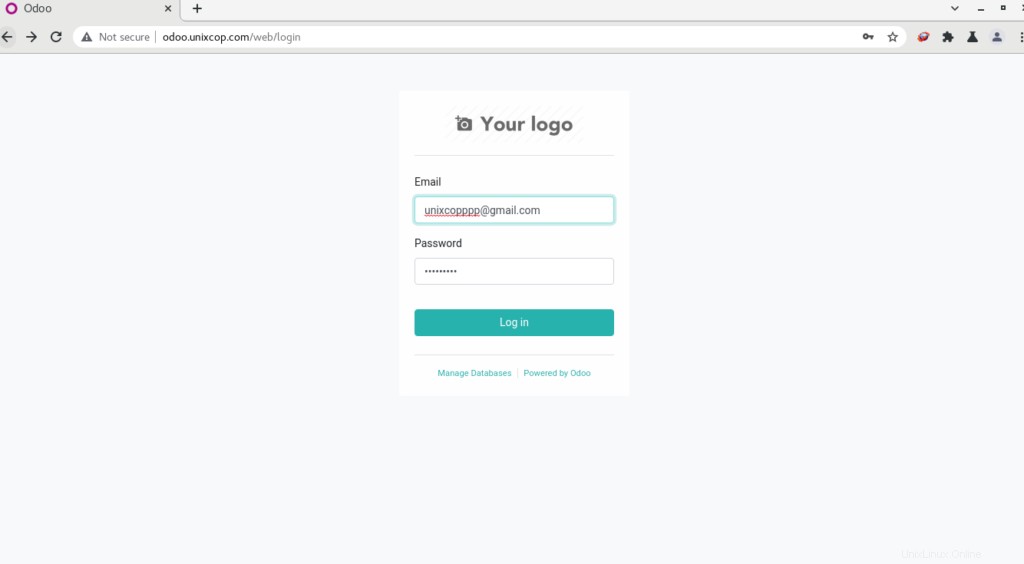
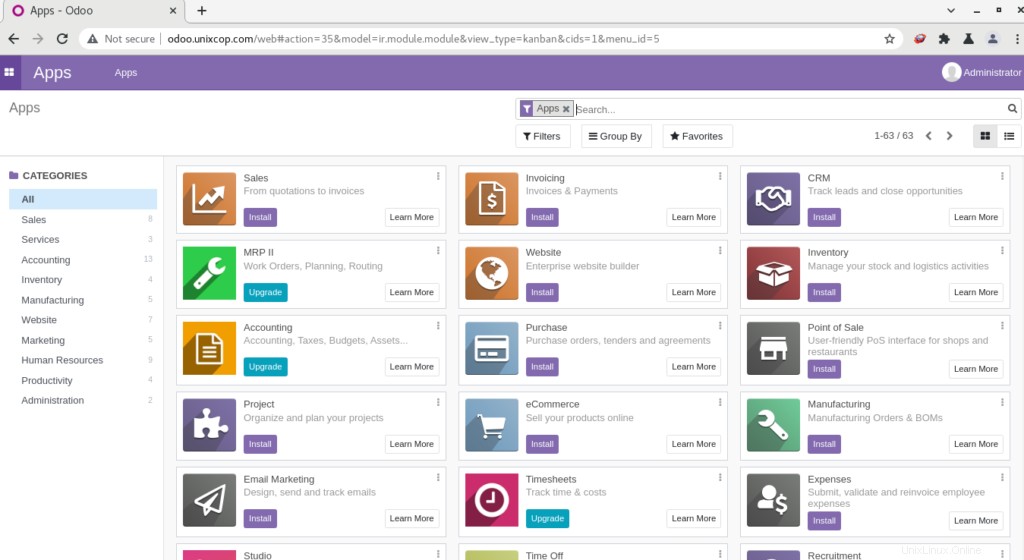
Conclusion
Dans ce tutoriel, nous vous avons montré comment installer Odoo 14 sur un serveur Ubuntu avec et sans Nginx en tant que proxy inverse.